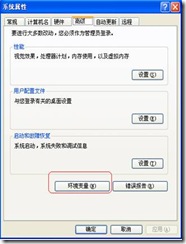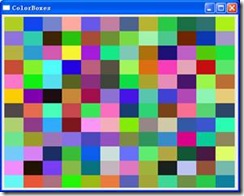Think in Java源码编译与安装
Think in Java源码编译与安装
1:将你的下载的源码解压到c:\TIJ4\code目录中
2:安装JDK se5 最好是 jdk SE5 否则,需要修改源码中所有的build.xml中 equals arg1="1.5" 改成 equals arg1="1.6".
我用的是jdkse6放在:C:\Program Files\Java\jdk1.6.0_29
3:下载并安装ant自动脚本编译工具放到目录C:\Program Files\apache-ant-1.8.4
4:下载需要的库文件:javaw.jar,xom.jar,swt.jar,javassit.jar 我们把它放到c:\TIJ4\libraries\中
现说说具体安装和配置:
[1]JDK SE5的下载地址
它的安装很简单,只须把下载的文件解压缩,然后,我们拷贝到C:\Program Files\Java\ 就好了。比如我的是:C:\Program Files\Java\jdk1.6.0_29
[2]ant的下载地址
http://ant.apache.org/bindownload.cgi
下载.zip archive: apache-ant-1.8.4-bin.zip 这一个,因为我们是在windows,所以解压方便.它的安装也很简单,只须解压缩文件,然后,拷到
C:\Program Files\就好了,比如我的是:C:\Program Files\apache-ant-1.8.4
[3]必须的.jar库文件下载地址
Javaws.jar 这个文件在JDK SE中就有,如我的目录下: C:\Program Files\Java\jdk1.6.0_29\jre\lib中就这个文件
Xom.jar http://www.xom.nu/ 请下载Complete zip 这个文件,便于解压缩.
Javassist.jar http://sourceforge.net/projects/jboss/files/Javassist/3.16.1-GA/ 我们也下的是zip文件 ,
把上面的下载的文件解压,把javaws.jar,xom.jar,javassist.jar,swt.jar这几个文件复制一份到你的
C:\TIJ4\libraries\目录中.
[4]配置一些环境变量
在桌面,右击我的电脑,在弹出菜单中选:系统属性,如上面左图,点环境变量,会弹出右图,在右图中点击
新建: 弹出如下图:
在上图中的:
变量名右边的框中写:ANT_HOME
变量值右边的框中写: C:\Program Files\apache-ant-1.8.4
重复该步骤,建立
变量名右边的框中写:CLASSPATH
变量值右边的框中写:
.;..;C:\Program Files\Java\jdk1.6.0_29\lib;C:\TIJ4\code;c:\TIJ4\xom-1.2.8.jar;c:\TIJ4\javassist.jar;c:\TIJ4\swt.jar;c:\TIJ4\swt-debug.jar;C:\Program Files\Java\jdk1.6.0_29\jre\lib\javaws.jar
然后再建立: JAVA_HOME
变量名右边的框中写:JAVA_HOME
变量值右边的框中写: C:\Program Files\Java\jdk1.6.0_29
下面是PATH变量
如果PATH 变量已存在,则双击它,在它的变量值右边的框中增加如下: ;%ANT_HOME%\bin;%JAVA_HOME%\bin
设置好以后,点确定。
下面测试环境变量
在DOS运行窗中,输入命令:
set //这条命令显示所有的环境变量值
或者 echo %PATH% //显示 PATH这个变量的值,左右两边的%,表示PATH是个变量
或者echo %JAVA_HOME% //
或者 echo %ANT_HOME%
或者 echo %CLASSPATH%
现在进入编译:
如果你装的JDK SE 不是 JDK SE5 则你需要修改:源码中所有的build.xml中
equals arg1="1.5" 改成 equals arg1="1.6"
在DOS提示符下,输入如下命令 :
cd c:\TIJ4\code
ant build
系统开始编译了。如果顺利会全部编译成功.在各个源码目录下会生成很多的 .class文件
下图是运行: c:\tij4\code\swt\ ColorBoxes效果图
java ColorBoxes
posted on 2012-07-12 00:07 EarlyBird 阅读(3634) 评论(2) 编辑 收藏 举报